Días
Hora
Min
Seg
¿Te has preguntado cómo logran los diseñadores crear modelos maravillosos, pero, sobre todo, funcionales (que se carguen y funcionen enseguida)? ¡Ahora lo sabrás!
Recopilamos 10 estupendas recomendaciones de Anders Hus Folkedal, un paisajista de DRMA Architects, a quien le encantan la tecnología, los juegos, la visualización en 3D y la RV. Ha trabajado en Ramboll, una de las empresas de arquitectura, ingeniería y construcción más importantes de Dinamarca y del mundo entero. Es creador de proyectos grandes y pequeños, elabora modelos en SketchUp principalmente y produce imágenes fijas, imágenes panorámicas y recorridos animados representados en alta calidad con Lumion.
Le hicimos a Anders la pregunta: «¿Qué consejo le daría a quien quiera modelar proyectos grandes en SketchUp?» Guarda esta página en tus marcadores. ¡Vayamos al grano!
1. Planificar con anticipación.
Antes de empezar, pregúntate: «Según mi definición, ¿cuál es el proyecto central y cómo está formado el contexto?» Intenta reducir el detalle del terreno en el área definida como contexto con triángulos o polígonos más grandes. Coloca el contexto en una capa aparte, dado que los modelos se ejecutan mucho mejor cuando la capa del contexto está congelada. Cuando visualices tu proyecto en un software externo de representación, como Lumion, es recomendable exportar la geometría del contexto grande a un archivo de SketchUp independiente. Después podrás importar esto a tu procesador, pero recuerda mantener iguales los orígenes del archivo de SketchUp.
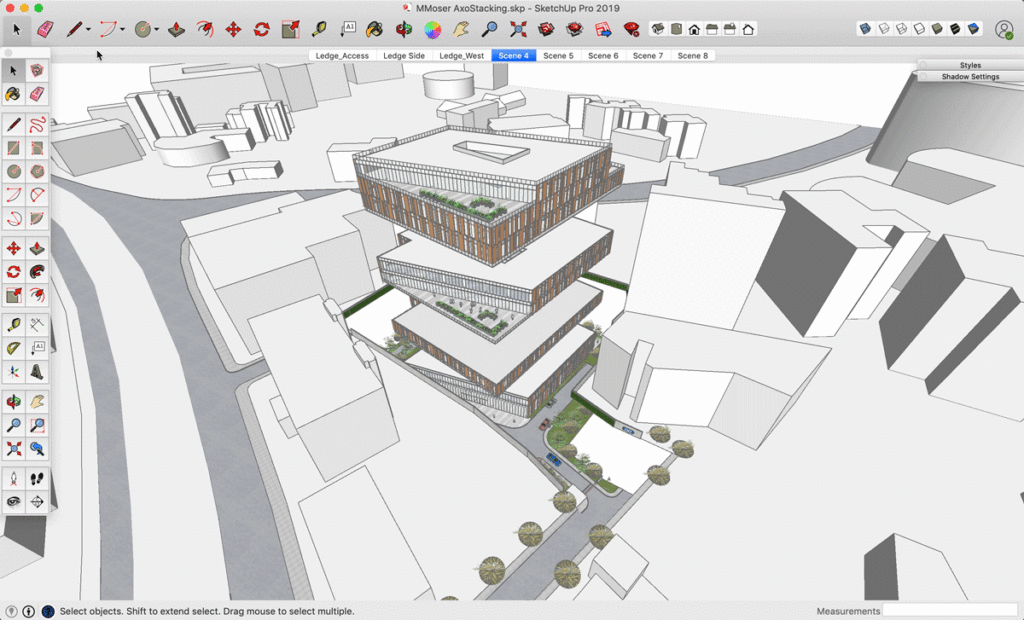
Proyecto cortesía de M Moser Associates
2. Hi-Lo.
Ten a la mano, en capas aparte, las imágenes aéreas de alta y baja resolución. En el editor de texturas, puedes alternar entre alta y baja resolución cuando sea necesario. Intenta guardar imágenes aéreas grandes con un editor de imágenes, como Photoshop. Recuerda reducir la calidad de la imagen del jpg para reducir el tamaño del archivo sin poner en riesgo la calidad de la imagen.
3. Acordar y coordinar el modelo desde el principio con cada uno de los colaboradores.
Los arquitectos y los profesionales en mecánica, electricidad, plomería y estructuras están a favor del uso de un solo programa de software para entregar sus tareas. Antes de que se lleve a cabo cualquier trabajo importante de modelado, haz exportaciones e importaciones desde el software individual de ellos hacia SketchUp. Esto garantizará que cada esfuerzo pueda sintetizarse en un modelo maestro a medida que se desarrolla el proyecto y que no se desperdicie ningún tipo de trabajo.

Imagen del proyecto cortesía de Ramboll/DRMA
Intenta colocar el eje de tu modelo en el origen de SketchUp para mejorar la estabilidad visual y reducir el recorte de geometría a la hora de hacer acercamientos. Puede ser difícil trabajar en los detalles más pequeños en un modelo de ciudad grande, lo cual puede provocar que haya recortes en algunos elementos. Por lo general, esto lo resuelvo copiando la geometría que quiero desarrollar y pegándola en su sitio (Editar > Pegar en su sitio) en un nuevo archivo de SketchUp. Cuando termino de resolver los detalles, la copio y la pego de regreso en el modelo de ciudad, usando de nuevo la función de pegar en su sitio.
4. Agrupar objetos inteligentemente.
Intenta agrupar objetos; por ejemplo, los edificios dentro de las cuadras de la ciudad. Además, crea un sistema que se pueda aplicar a todo el modelo. Si mantienes todos los objetos modelados como partes o como geometría explotada en un solo grupo, en lugar de varios grupos pequeños, se necesitaría mucho tiempo de carga para el reemplazo de todos ellos. Como en el ejemplo, es mucho más eficiente reemplazar solo determinadas cuadras de la ciudad una vez que estén modificadas. Aprovecha el Organizador de SketchUp para ver tus grupos, componentes y planos de sección como un árbol jerárquico. Lo puedes encontrar en Barra de menú > Ventanas > Organizador. La capacidad de reorganizar, ocultar elementos y cambiar su nombre facilita enormemente el manejo de modelos grandes.
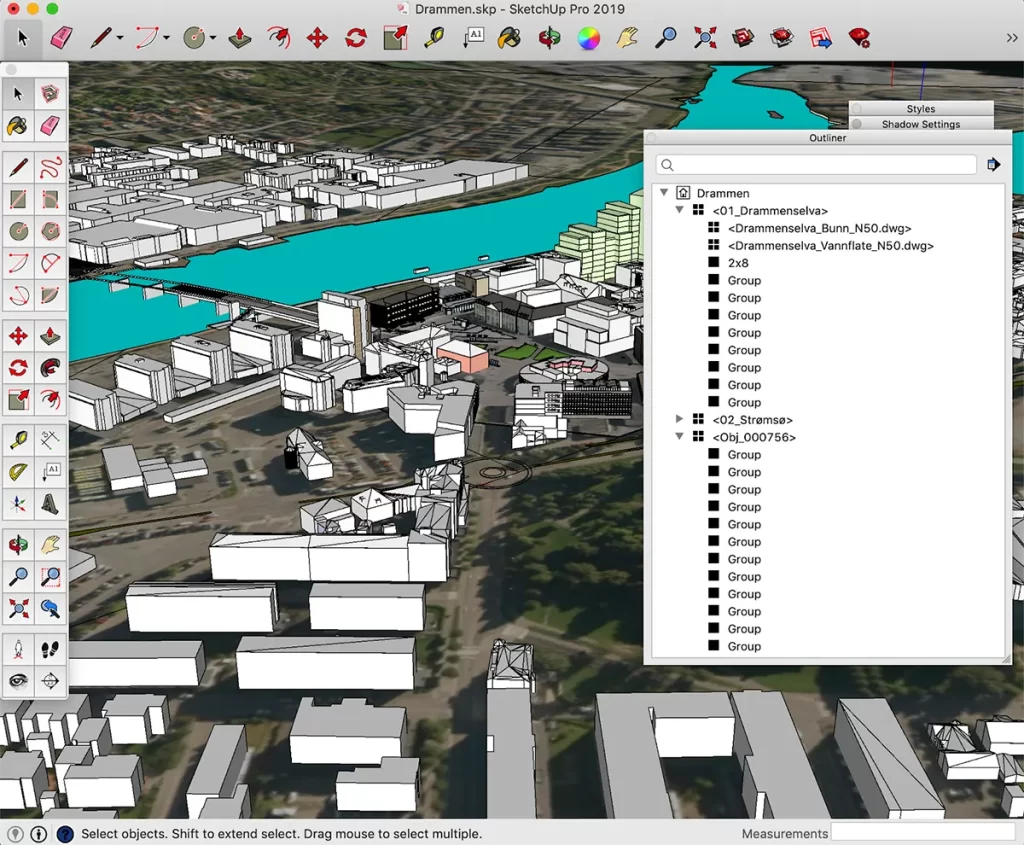
Ventana del Organizador en SketchUp. Proyecto cortesía de Ramboll y DRMA
5. Optimizar la vista de representación.
Deja el polvo mágico para después y mejora la velocidad de dibujo; para ese fin, desactiva los elementos innecesarios, como Perfiles, Indicación de profundidad, Extensión, Puntos finales, Alterar, Aristas de boceto y Sombras.
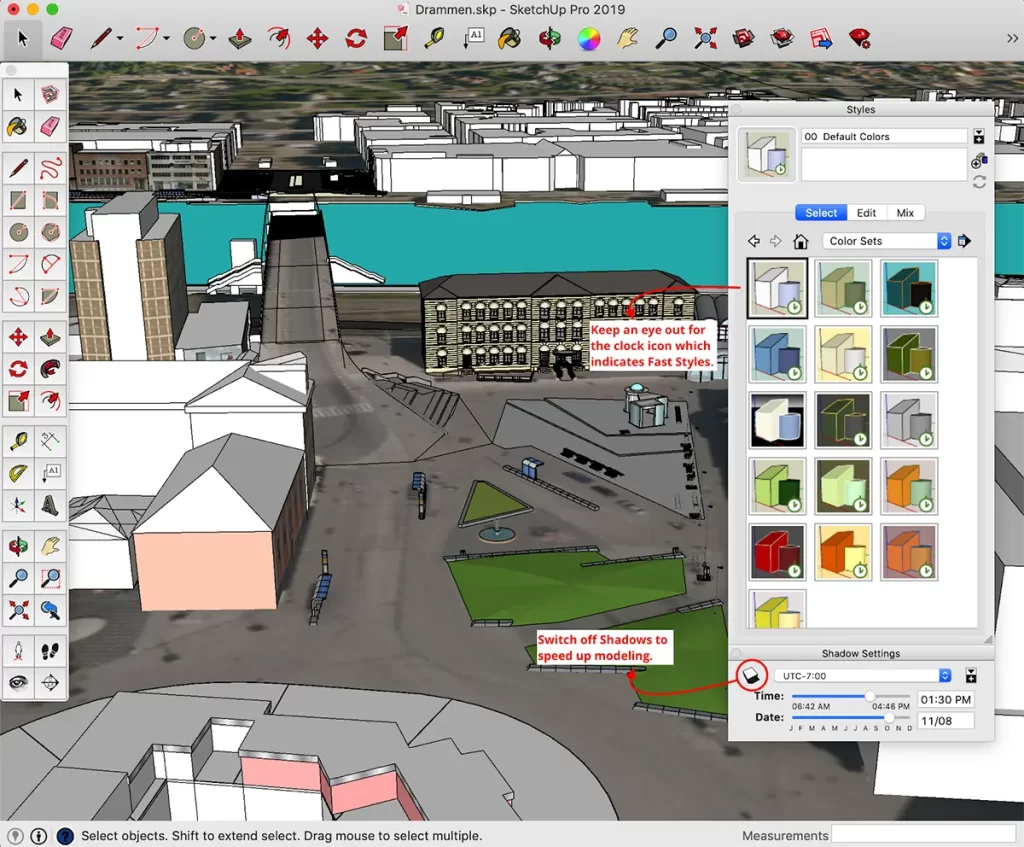
Proyecto cortesía de Ramboll y DRMA
La función Estilos rápidos de SketchUp desactiva automáticamente estas otras funciones y es fácil de encontrar gracias al ícono de reloj verde. Piensa en la posibilidad de reducir la calidad de la textura visualizada y suavizar el contorno (una técnica para que las líneas dentadas se vean más lisas en los gráficos) a la hora de crear modelos. Además de lo anterior, si seleccionas la configuración de Respuesta rápida, mejorarás el rendimiento de SketchUp, especialmente con modelos grandes.
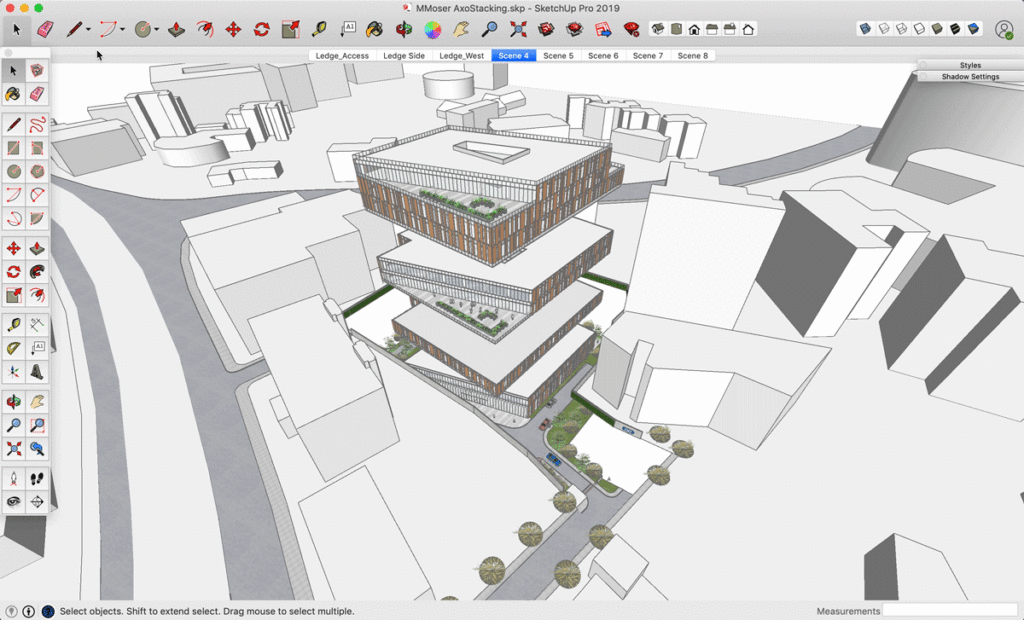
Modifica la configuración de los gráficos. Proyecto cortesía de M Moser Associates.
Configura tu unidad de procesamiento gráfico para que priorice el rendimiento en lugar de la calidad (a continuación, verás más detalles sobre este tema). Consulta las recomendaciones del fabricante de tu dispositivo.
6. Elegir el procesador inteligentemente.
Un procesador es sencillamente un programa de software que crea imágenes fotorrealistas y no fotorrealistas a partir de un modelo en 3D. Hay muchas extensiones de representación que funcionan con SketchUp. Aclara las propiedades de tus productos deseados en función de lo que sea más adecuado para tu etapa de trabajo y tipo de proyecto. ¿Necesitas imágenes fijas (dibujos en 2D o imágenes en 3D) o animaciones (movimiento en 3D en el tiempo)? ¿Exportaciones de resolución alta, media o baja? ¿Productos conceptuales o fotorrealistas? «En mi trabajo, generalmente prefiero Lumion o TwinMotion, que funcionan bien tanto para animaciones (3D en movimiento) como para productos de imágenes fijas», afirma Folkedal.

Procesa la representación inteligentemente. Imagen cortesía de Ramboll/DRMA
Recuerda que Lumion LiveSync para SketchUp (una herramienta de representación en tiempo real similar a Enscape) lleva a cabo muchos procesos que exigirán mucho del rendimiento de tus máquinas. Para mejorar tu experiencia, usa el procesador sin Livelink y vuelve a cargar tu modelo de SketchUp en intervalos. Sencillamente, toma una taza de café (o agua) mientras esperas.
7. Purgar, purgar, purgar.
SketchUp almacena los componentes, estilos y materiales que hayas agregado a tu modelo, en caso de que los necesites después, aunque los hayas borrado o reemplazado. Para deshacerte de ellos, deberás dar a SketchUp la orden correspondiente. La función Purgar no usados, nativa de SketchUp, puede reducir drásticamente el tamaño de tu archivo y el tiempo necesario para guardar y cargar tu modelo. La encontrarás en Ventana > Información del modelo > Estadísticas. Conoce más en este artículo del Centro de Ayuda.
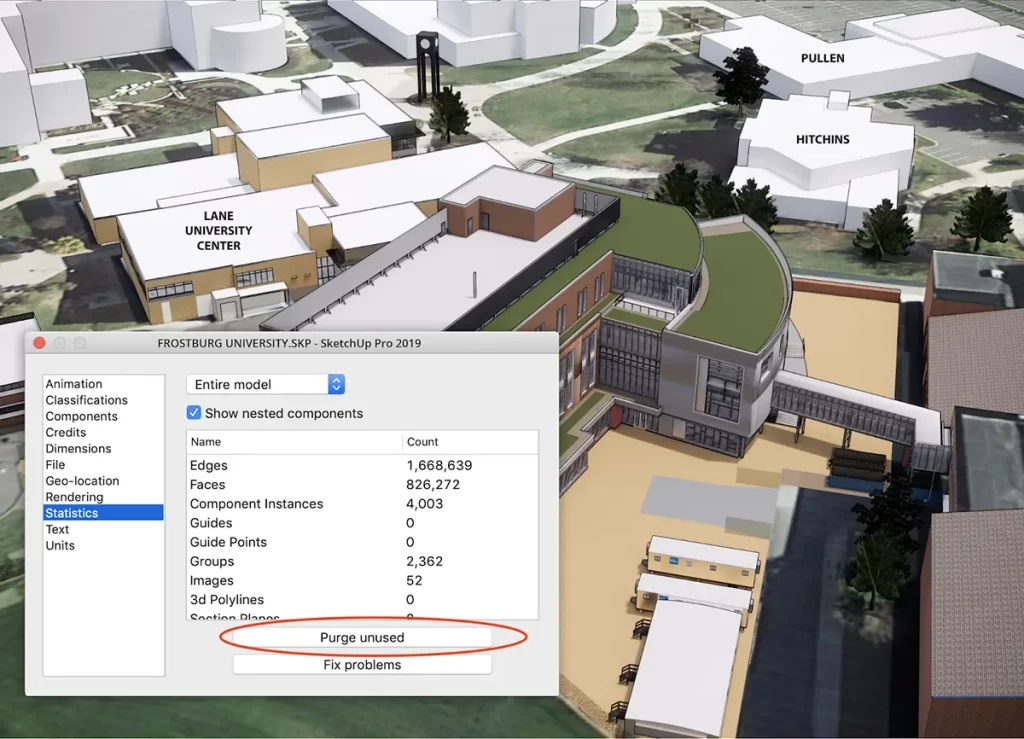
Purga la geometría no usada para hacer tu modelo más ligero. Modelo cortesía de Barton Malow
8. Ajustar la configuración de guardado automático.
Quizá no se te ocurre con frecuencia, pero definitivamente vale la pena tomarlo en cuenta. No tiene caso guardar automáticamente un modelo grande cada cinco minutos. Aumenta el tiempo que transcurre entre las acciones de guardado automático para reducir el tiempo de procesamiento. Por otra parte, no puedes darte el lujo de perder muchas horas de trabajo; por esa razón, encuentra el punto medio y guarda automáticamente cada 20 a 25 minutos.
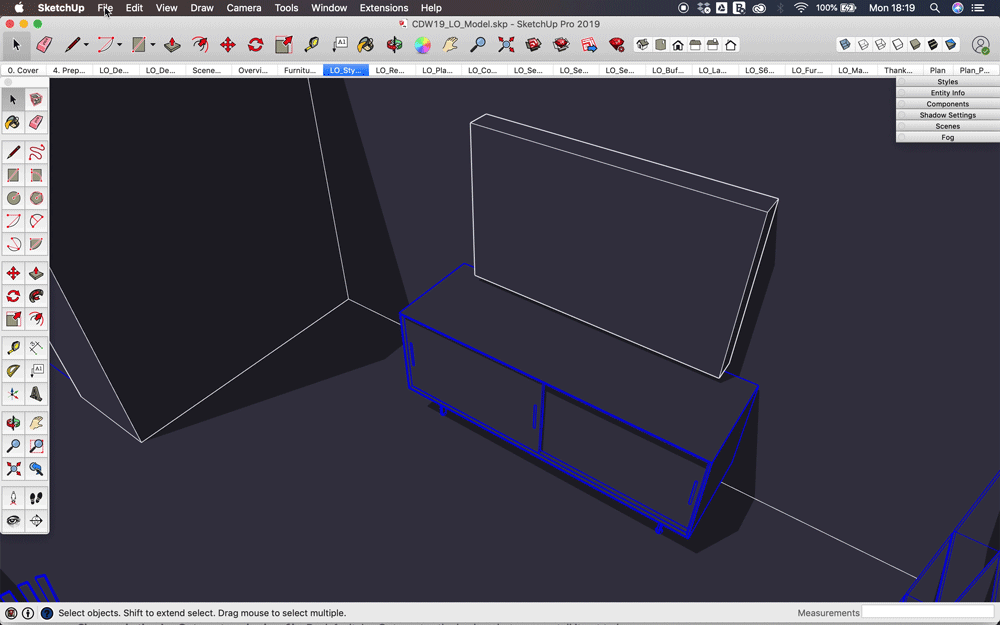
Ajustar la configuración de guardado automático.
9. Modificar la apariencia de tu modelo.
Aprovecha los estilos de visualización de SketchUp y activa y desactiva los modos de textura completa, de rayos X y de cuadro blanco (con el estilo monocromático de SketchUp) para que tu modelo se siga cargando bien.
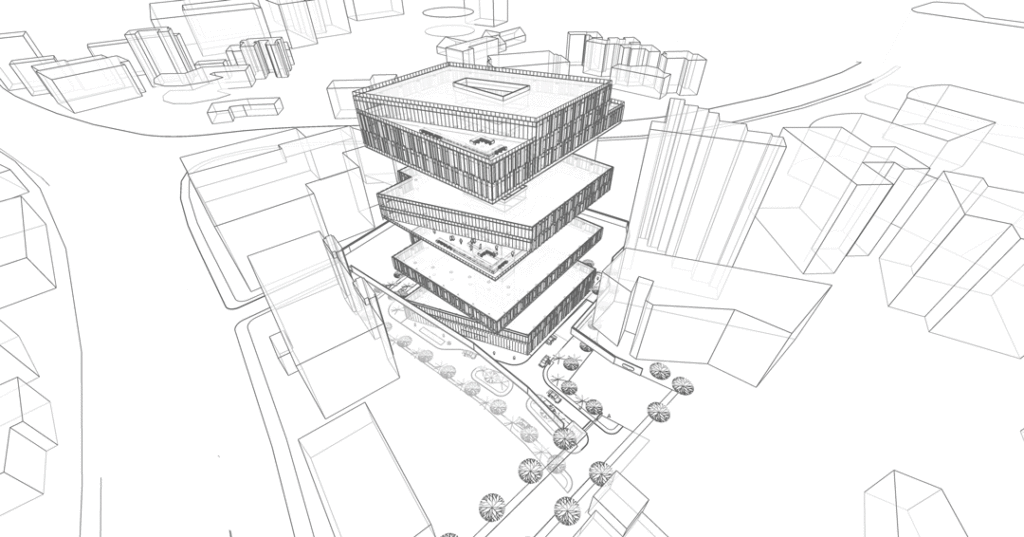
Usa un estilo de visualización adecuado mientras creas tu modelo. Modelo cortesía de M Moser Associates
Modela elementos existentes, incluso si no tienes que hacerlo estrictamente. Si agregas familiaridad al modelo, tanto en geometría como en texturas, te ayudará a comunicarte mejor con tu cliente y tu equipo, incluso mejor de lo que te imaginas. ¡Recuerda divertirte!
10. Llevar siempre el modelo a las reuniones.
Además de tus representaciones gráficas y dibujos, tu modelo debe ser siempre la figura central de las conversaciones con el cliente y el equipo. Se ha invertido mucho esfuerzo y trabajo intelectual en el modelo; por esa razón, sácale todo el provecho que puedas. Me he dado cuenta de que es útil para alinear a las diferentes partes interesadas en torno al contexto; además, elimina la ambigüedad durante las conversaciones. Ponlo en el muro o en una pantalla y conviértelo en el delimitador de las conversaciones de tu equipo.

Haz que tu modelo sea el centro de las conversaciones. Imagen cortesía de Ramboll
Recomendación adicional: adquirir una computadora poderosa.
Unos cuantos minutos que ahorres pueden sumar horas enteras que puedes dedicar a otro trabajo. Tú eres quien mejor sabe qué tipo de trabajo haces, cómo deben construirse tus modelos y qué esperas lograr. Considera usar la opción de la representación en la nube para proyectos más grandes y aprovecha el almacenamiento en la nube con soluciones como Trimble Connect para liberar espacio en tu computadora.
Algunas especificaciones que no hay que perder de vista:
Unidad central de proceso (CPU): Es el cerebro de la computadora, que lleva a cabo la mayoría de las operaciones de entrada y salida. Repercute en el procesamiento de tus comandos, como los clics del mouse o las instrucciones del teclado, y, en este escenario, en la facilidad de tu modelado. Toma en cuenta que el modelado en 3D es un proceso lógico, donde, por ejemplo, el paso 2 depende de la existencia del paso 1. No puede aprovechar varios núcleos para dividir y encargarse de varias tareas simultáneamente (multihilo). Conoce más sobre este tema aquí.
Unidad de procesamiento gráfico (GPU): Como su nombre lo indica, esta unidad de procesamiento se dedica a crear representaciones, vuelve más ligero el trabajo del CPU, acelera la representación de imágenes y genera mejores productos visuales.
Memoria de acceso aleatorio (RAM): Es la memoria de corto plazo de tu computadora y tiene la información que tu CPU necesita para llevar a cabo las tareas más exigentes para la memoria. Una RAM más grande y mejor hará más rápido el modelado y hará posible la realización de más multitareas.
En resumen, investiga las especificaciones necesarias y los requerimientos del programa de software que usas con frecuencia y toma decisiones informadas sobre lo que funcionará mejor para ti.
Recursos adicionales: Si tienes un momento libre a la hora de la comida, ve esta presentación sobre la administración masiva de modelos del Dr. Matthew Nichols, quien ha usado SketchUp para hacer un modelo de la Roma antigua como parte de su investigación en la Universidad de Reading.
Compartimos algunos de los proyectos de Anders durante su estadía en Ramboll en este artículo, y en este artículo habla de sus 10 mejores extensiones de SketchUp para una productividad adicional.
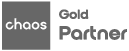
Av. Agustín de la Rosa Toro N° 950 Ofic. 302 San Luis. Lima, Perú
Copyright © 2024 Ruwana Perú SRL | Diseñado por MiWebTurbo
SketchUp, V-Ray, Enscape, Undet, Wacom y Capacitaciones

